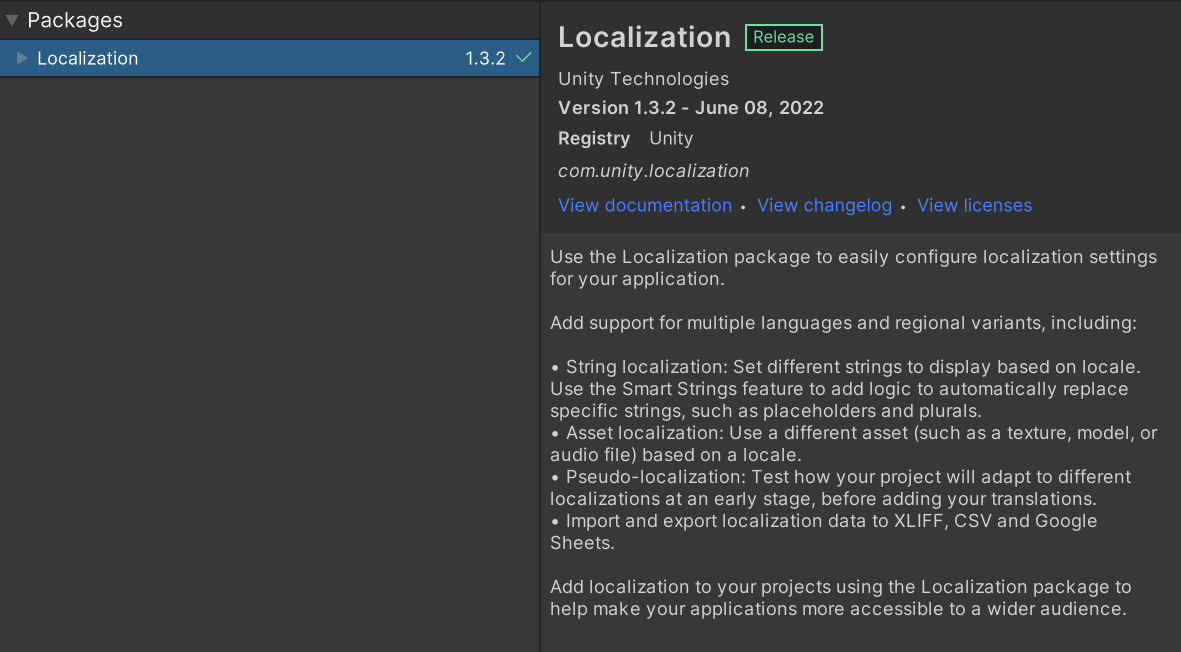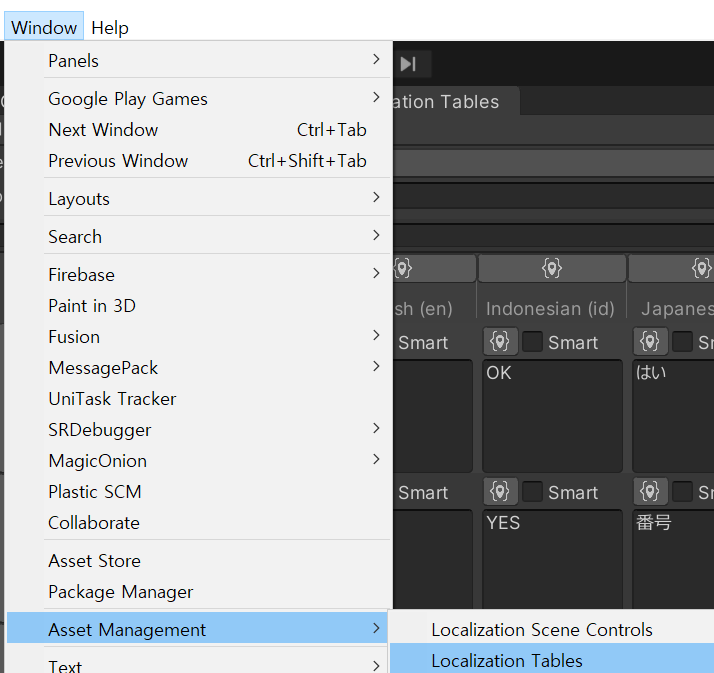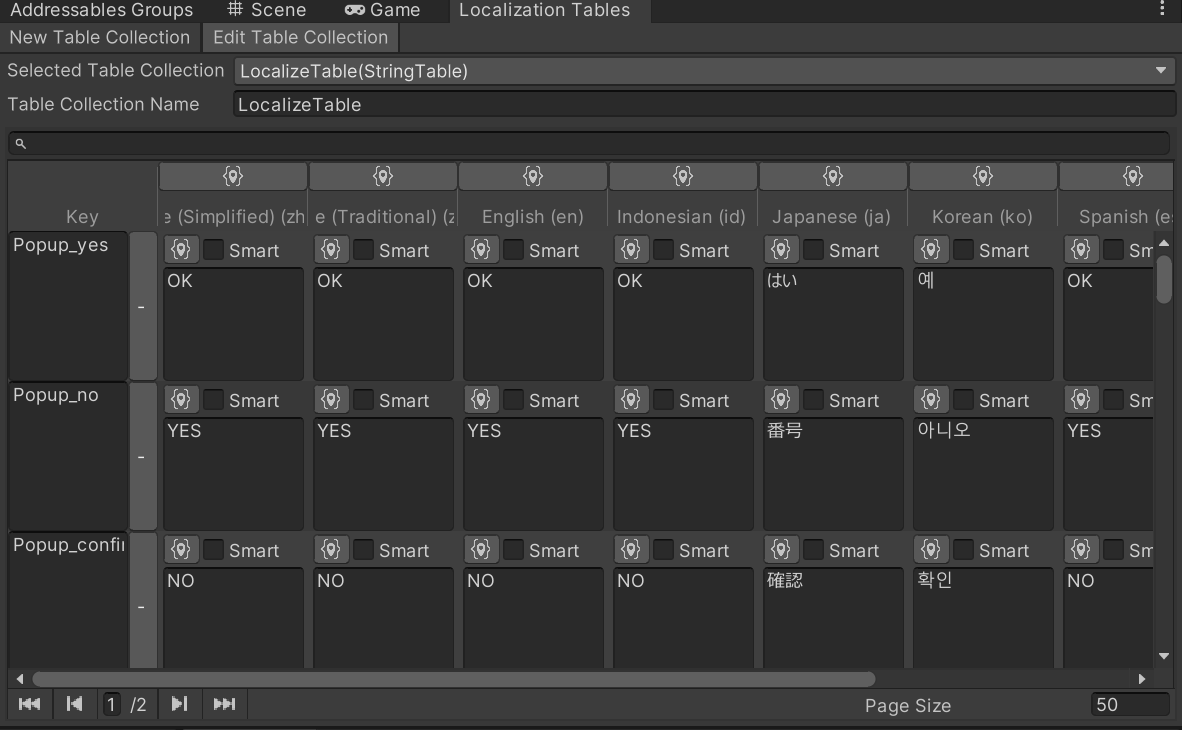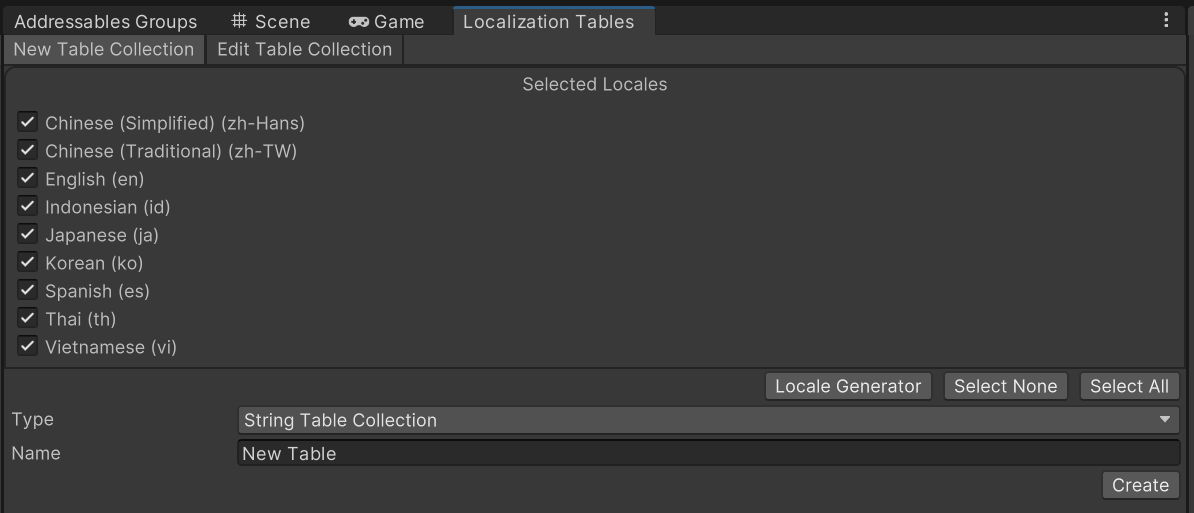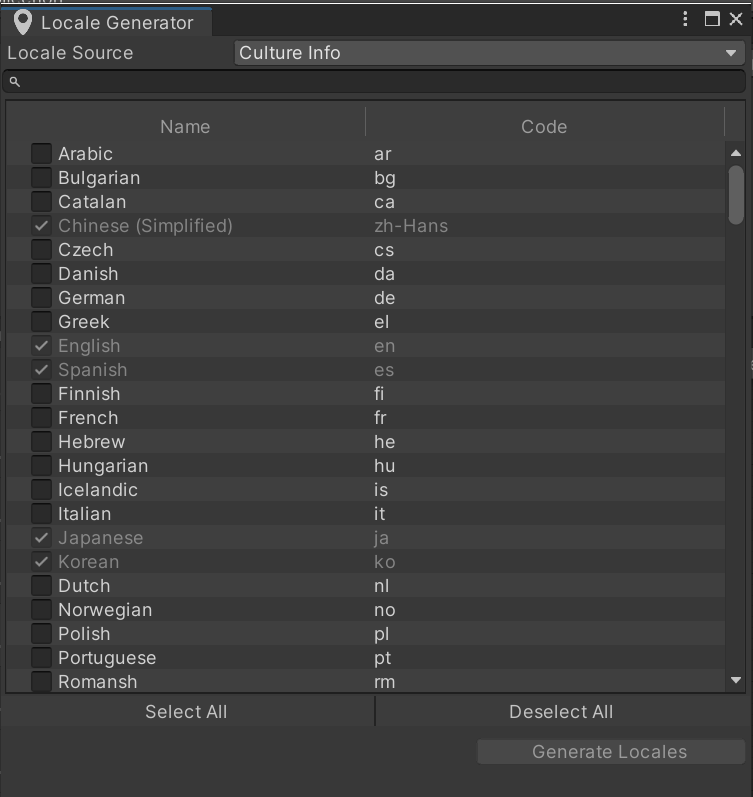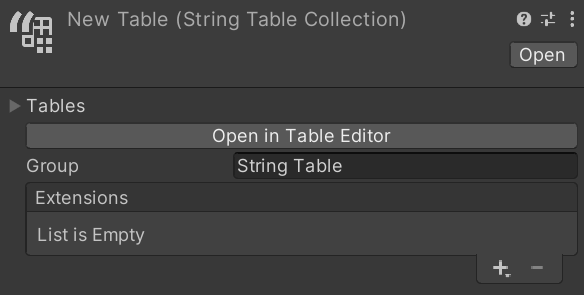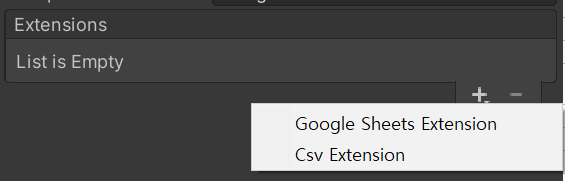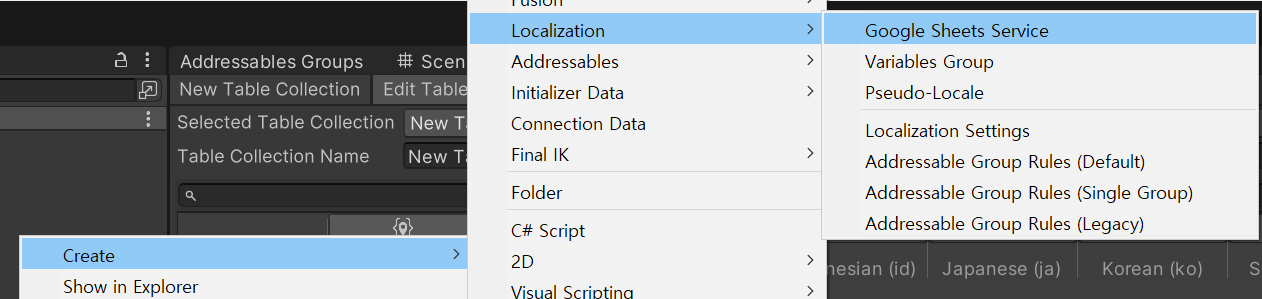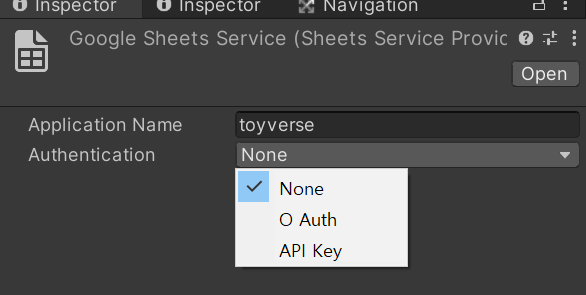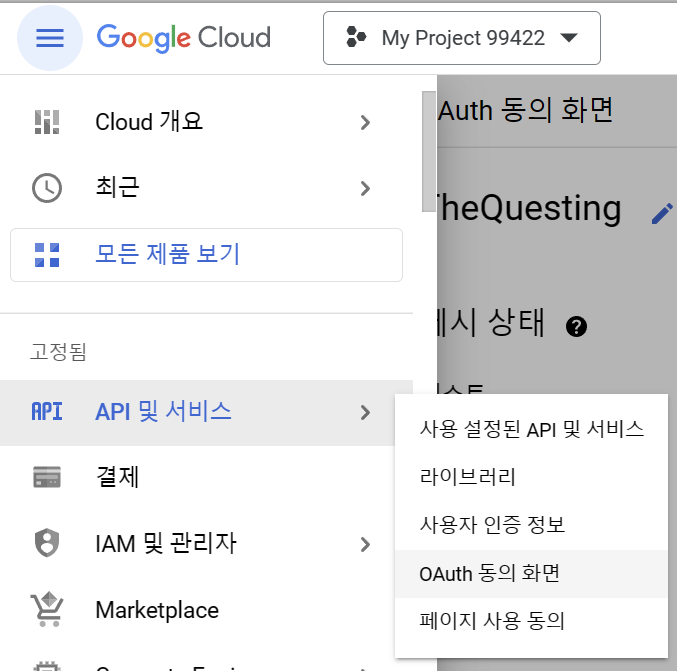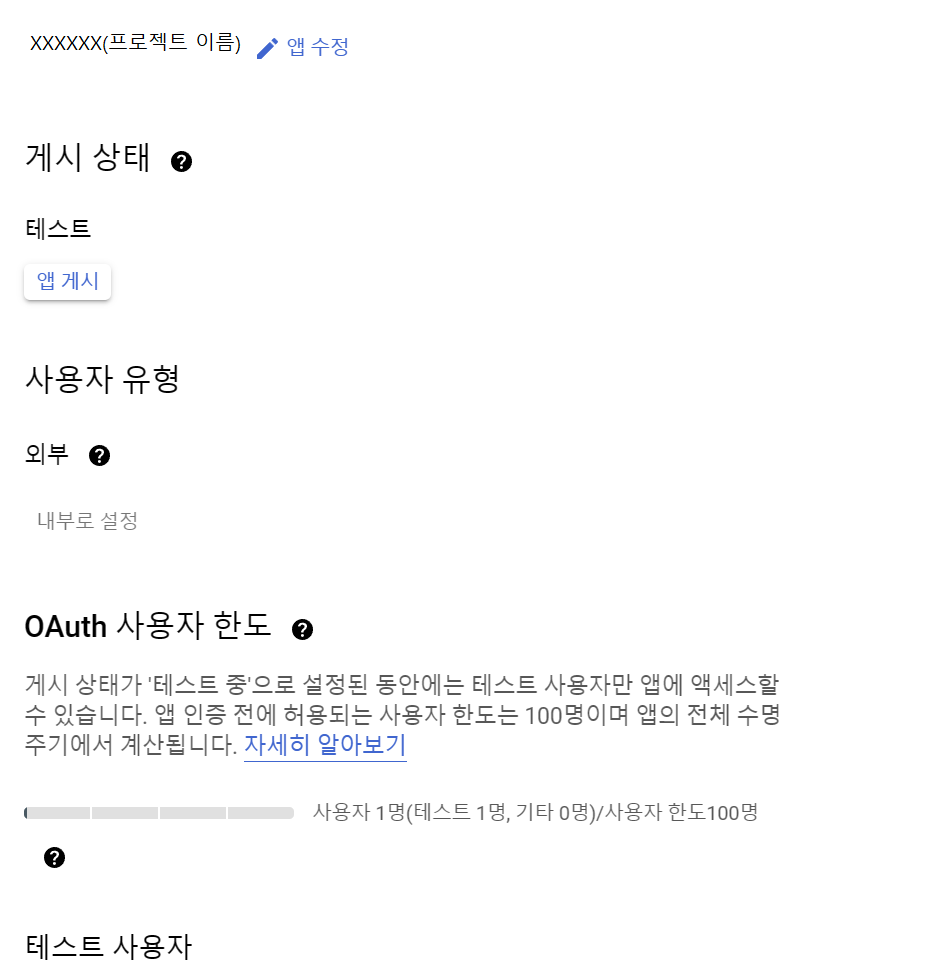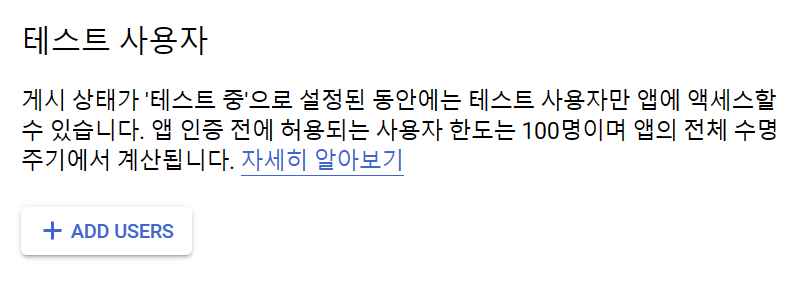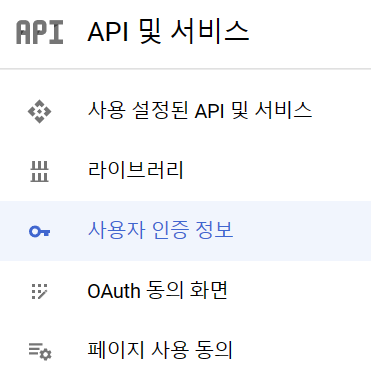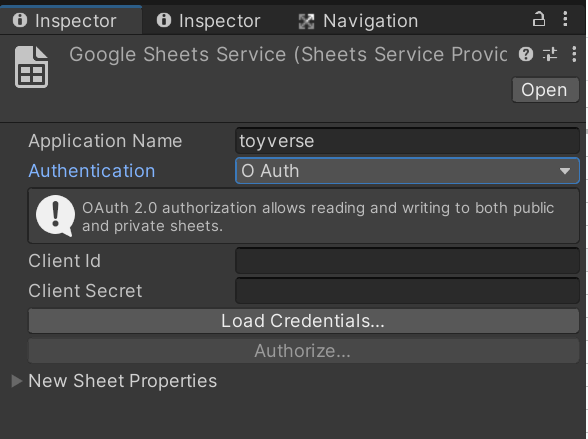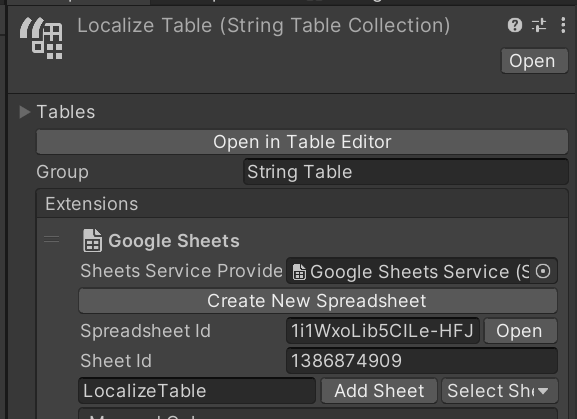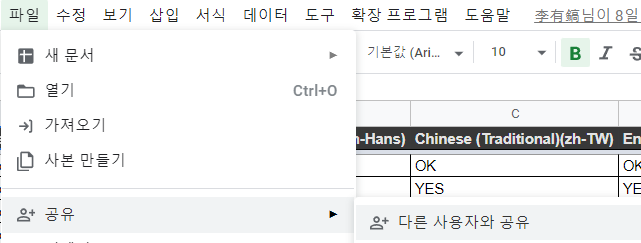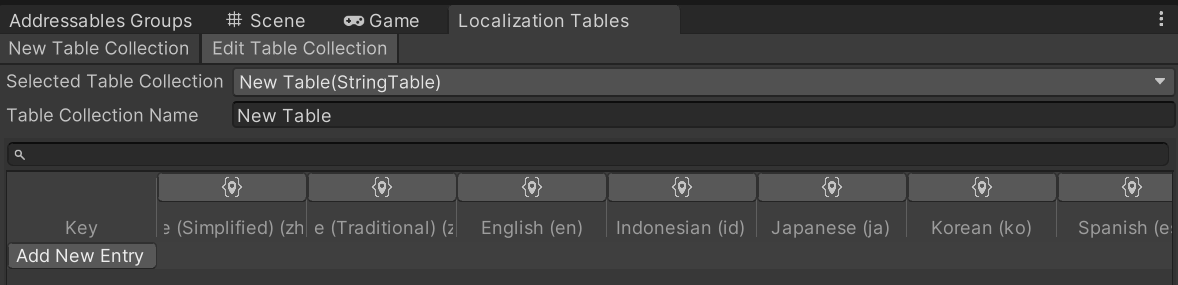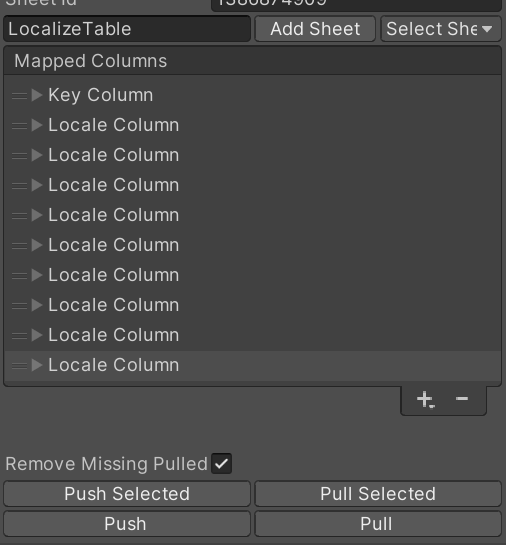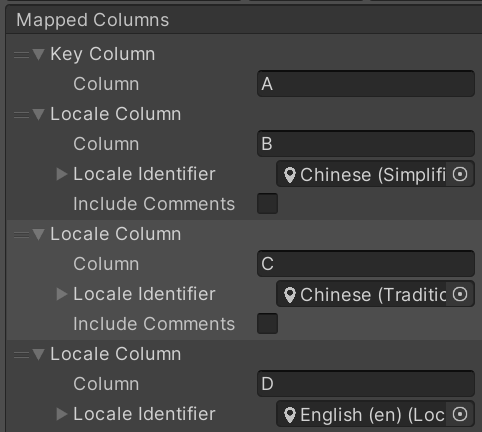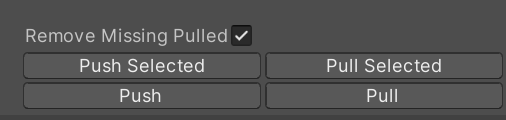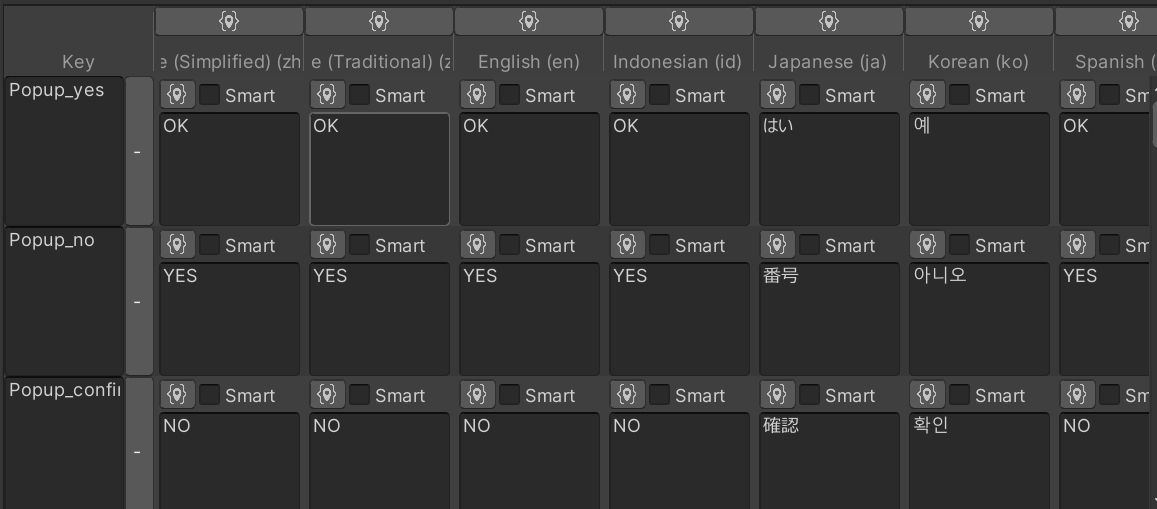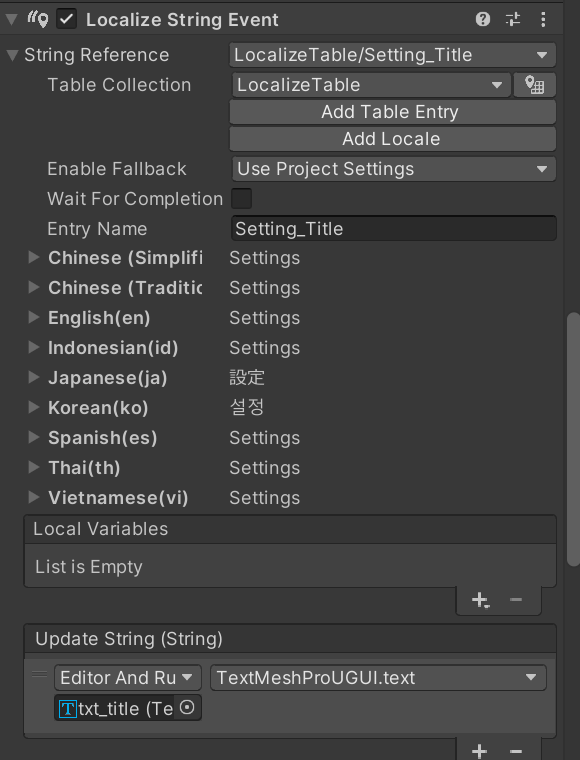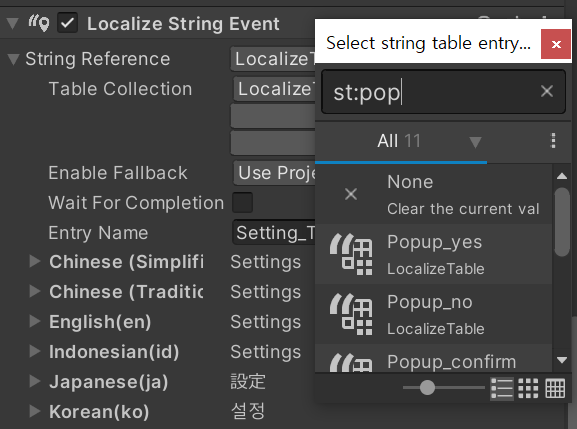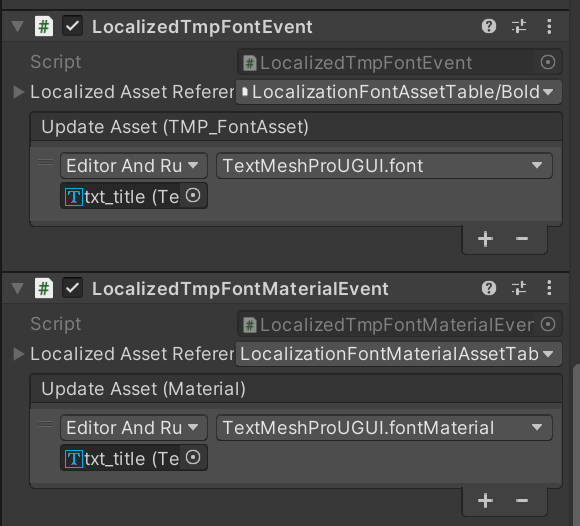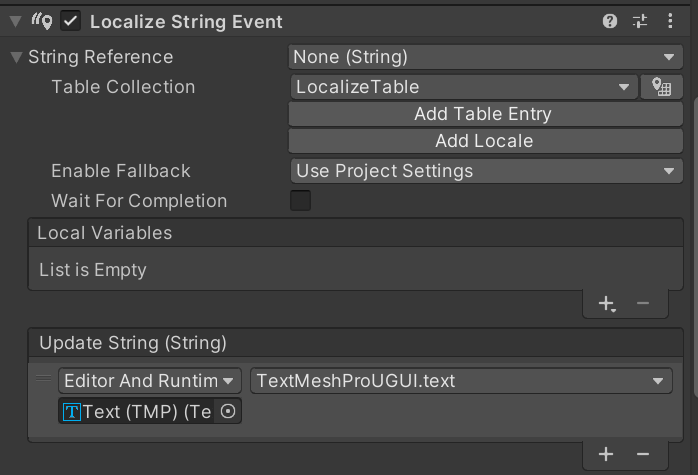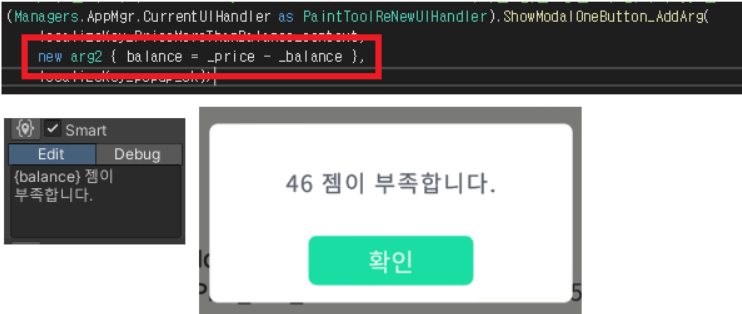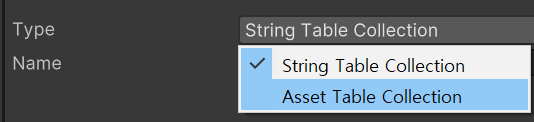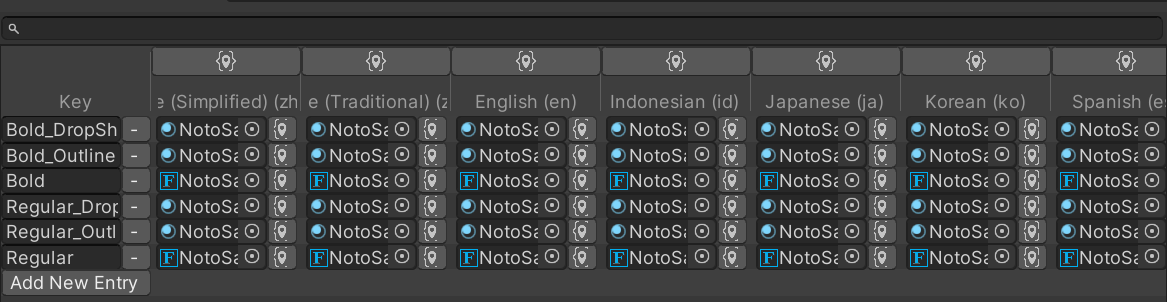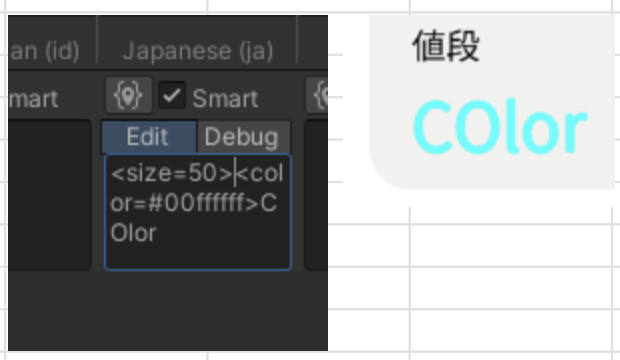Unity Localization 연동
Unity Localization 연동
목차
- 1. Localization 설치
- 2. Localization 환경 설정
- 3. Google Sheets 연동하기
- 4. UGUI 에서 사용방법
- 5. Asset Table 설정 방법
- 6. Localization 텍스트 커스터마이징 방법
Localization 연동 및 사용 방법
- Localization (현지화)는 게임 서비스에 있어 필수적인 요소이다. Text Mesh Pro 와 결합하여 String Event로 UI 에서 사용하는 모든 텍스트를 설정한 언어에 따라 변경할 수 있는 기능을 가지고 있다.
1. Localization 설치
- Package Manager 에서 Localization을 설치 해주자.
2. Localization 환경 설정
- Window - Asset Management - Localization Table 을 통해 String Table과 Asset Table을 생성/관리 할 수 있다.
- 상단 탭을 보면 NewTableCollection, EditTableCollection 두 개가 있는데 각각 생성/수정을 의미한다.
- String Table은 string key 값을 참조해서 각 Locale 언어들을 번역한 테이블을 의미하고
Asset Table은 Font, Font Material 등을 등록해서 사용이 가능하다.
- Edit Table 모드에서 하단의 Add New Entry 를 클릭하여 테이블 row를 추가할 수 있다.
- 또한 Locale Generator 를 클릭하면 각 나라 언어들을 선택하여 추가할 수 있는데 각 나라별로 고유의 코드 또한 존재한다.
- Create 를 누르면 테이블들의 설치 폴더 경로 지정을 할 수 있다.
- 그러면 지정한 폴더에 Table, Table Shared Data, Locale 테이블들이 생성된다.
- String Collection Table 파일을 자세히 살펴보자.
- Extensions 리스트를 추가하면 CSV 와 Google Sheets를 등록할 수 있다.
- 여기서 다루는 내용은 Google Sheet 를 등록하는 법이다.
3. Google Sheets 연동하기
- 먼저 Project 탭에서 - Create - Localization - Google Sheet Service 파일을 생성해준다.
- 그러면 인스펙터창을 통해서 Authentication 권한을 설정하는 드랍다운이 확인할 수 있다.
- Google Cloud Service를 통해 구글 O Auth를 입력할지 or API Key를 입력할지 선택하면 된다. (난 O Auth를 사용함)
OAuth 권한 등록하는 방법
- 우선 Google Cloud 링크 로 접속해서
- Google Cloud 회원가입 및 동의를 진행하고
- 메뉴창 - API 및 서비스 - OAuth 동의 화면을 클릭 해주자.
- 그리고 프로젝트 이름 옆에 있는 “앱 수정”을 눌러준다.
- 앱 등록 수정 화면에서 앱 이름과 사용자 지원 메일을 입력해주고
- 3번 항목 테스트 사용자까지 들어가준다.
- 3번 테스트 사용자에서 +ADD USERS를 통해 꼭! 테스트 사용자를 등록해줘야 한다. => 그래야 Google Sheets 접근 권한이 생긴다.
- 위의 단계를 완료하면 사용자 인증 정보 탭으로 이동해준다.
- OAuth 클라이언트 ID 와 Password가 생성된 것을 확인할 수 있다.
- 클라이언트 이름을 클릭하면
- 최종적으로 클라이언트 ID와 Password가 생성된것을 확인할 수 있다.
- 다시 유니티로 돌아와서 아까 생성한 Google Sheet Service 인스펙터에서 Authentication 을 OAuth 로 선택해준다.
- 위에서 복사한 Client ID와 Secret 을 입력해주고 “Authorize…” 버튼을 누르면 자동으로 웹으로 연결되어 계정 인증을 진행한다.
- 이후 생성했던 Localize Table (String Table Collection) 파일의 인스펙터에 생성한 Extensions 리스트에 Google Sheets Extension 을 추가하고
- Sheets Service Provide 위에서 생성한 Google Sheet Service 파일을 등록해준다.
- Create New SpreadSheet를 통해서 내 구글 드라이브에 새로운 Google Spread Sheets 를 생성할 수도 있고
- SpreadSheet id 와 Sheet id를 입력해서 구글 드라이브에 이미 존재하는 Google Spread Sheets를 가져올 수도 있다.
주의할점!!
- 사용자 API에 Google Sheets API를 등록해줘야한다.
- 생성한 Google Spread Sheets의 공유 설정을 모두에게 공개 or 사용자 추가를 해줘야한다.
- 위 과정을 진행해야만 유니티 상에서 Localization Push / Pull 이 가능해짐
- 연동한 Google Spread Sheets 를 불러오기 전에
- 우선 칼럼들을 매핑해줘야한다.
- 매핑을 추가하는 형태는 Key 칼럼과 각종 언어별로 번역된 로컬 칼럼의 갯수만큼 추개해주면 된다.
- 각 칼럼과 로컬 칼럼을 추가한 모습
- 매핑이 완료되면 Pull 버튼을 눌러서 Google Spread Sheets 정보를 가져올 수 있다.
Push는 비추천하는데.. 이유는 일단 누가 Push를 했는지 로그가 남지 않으며
Push 와 Pull 이 꼬일 수도 있기에 Google Spread Sheets 상에서 수정한 것을 오로지 Pull로 가져와서 클라이언트에 동기화 시키는 방법을 주로 사용한다. - 또한 Unity Editor 상에서 Table 정보를 수정하는 것도 권장하지 않음!
- Google Spread Sheets 상의 Localization Table 사진
- Unity Editor Table Collection 상에서의 사진
4. Localization을 UGUI 에서 사용하는 방법
필수조건
- UGUI의 텍스트 형태가 TextMeshPro - Text (UI) 이여야 한다.
- Localize String Event Component 가 사용할 오브젝트에 등록되어 있어야한다.
- 이외에 font material, font 등을 수정하고 싶으면 다음과 같은 클래스를 만들어 컴포넌트로 등록해주자.
1
2
3
4
5
6
7
8
9
10
11
12
13
14
15
using System;
using TMPro;
using UnityEngine;
using UnityEngine.Events;
using UnityEngine.Localization;
using UnityEngine.Localization.Components;
namespace Base
{
[AddComponentMenu("Localization/Asset/" + nameof(LocalizedTmpFontEvent))]
public class LocalizedTmpFontEvent : LocalizedAssetEvent<TMP_FontAsset, LocalizedTmpFont, UnityEventTmpFont> {}
[Serializable]
public class UnityEventTmpFont : UnityEvent<TMP_FontAsset> {}
}
1
2
3
4
5
6
7
8
9
10
11
12
13
14
15
16
17
18
19
20
21
22
23
24
25
26
27
28
29
30
31
32
33
34
35
36
37
38
39
40
41
42
using System;
using TMPro;
using UnityEngine;
using UnityEngine.Events;
using UnityEngine.Localization;
using UnityEngine.Localization.Components;
using Cysharp.Threading.Tasks;
namespace Base
{
[AddComponentMenu("Localization/Asset/" + nameof(LocalizedTmpFontMaterialEvent))]
public class LocalizedTmpFontMaterialEvent : LocalizedAssetEvent<Material, LocalizedMaterial, UnityEventTmpFontMaterial>
{
private TextMeshProUGUI _targetText;
private void Start()
{
_targetText = GetComponent<TextMeshProUGUI>();
}
protected override async void UpdateAsset(Material localizedAsset)
{
if (_targetText == null)
{
_targetText = GetComponent<TextMeshProUGUI>();
}
if (_targetText != null)
{
await UniTask.WaitUntil(() => localizedAsset);
_targetText.fontMaterial = localizedAsset;
}
else
{
Debug.LogError("[ LocalizedTmpFontMaterialEvent / UpdateAsset ] TextMeshPro is null");
}
}
}
[Serializable]
public class UnityEventTmpFontMaterial : UnityEvent<Material> {}
}
Component로 활용 하는 방법
- 컴포넌트에 Localize String Event 를 추가해준다.
- String Reference 를 클릭하면 추가하고자 하는 테이블의 Key 값을 검색하고 할당할 수 있다.
- 등록하면 자동으로 Table Collection 까지 할당 된다.
- 또한 각 로컬 테이블에서 각 언어로 바뀌면 어떤 방식으로 할당될지도 간략하게 표시되고
- Update String 에 어느 TMP text 를 지정해서 업데이트 해줄지도 할당된다.
- 추가적으로 font 와 font material 도 바꾸고 싶다면
- Add Component 혹은 Localize Extension을 사용하여 등록하면 된다.
1
2
3
4
5
6
7
8
9
10
11
12
13
14
15
16
17
18
19
20
21
22
23
24
25
26
27
28
29
30
31
32
33
34
35
36
37
38
39
40
41
42
43
44
45
46
47
48
49
50
51
52
53
54
55
using System;
using Base;
using TMPro;
using UnityEditor;
using UnityEditor.Events;
using UnityEngine;
using UnityEngine.Events;
using UnityEngine.Localization.Components;
static class TMProLocalizeExtension
{
[MenuItem("CONTEXT/TextMeshProUGUI/Localize Extension")]
static void LocalizeTMProTextWithFontAssets(MenuCommand command)
{
var target = command.context as TextMeshProUGUI;
SetupForLocalizeString(target);
SetupForLocalizeTmpFont(target);
SetupForLocalizeTmpFontMaterial(target);
}
static void SetupForLocalizeString(TextMeshProUGUI target)
{
var comp = Undo.AddComponent(target.gameObject, typeof(LocalizeStringEvent)) as LocalizeStringEvent;
comp.SetTable("LocalizeTable");
var setStringMethod = target.GetType().GetProperty("text").GetSetMethod();
var methodDelegate =
Delegate.CreateDelegate(typeof(UnityAction<string>), target, setStringMethod) as UnityAction<string>;
UnityEventTools.AddPersistentListener(comp.OnUpdateString, methodDelegate);
comp.OnUpdateString.SetPersistentListenerState(0, UnityEventCallState.EditorAndRuntime);
}
static void SetupForLocalizeTmpFont(TextMeshProUGUI target)
{
var comp = Undo.AddComponent(target.gameObject, typeof(LocalizedTmpFontEvent)) as LocalizedTmpFontEvent;
var setStringMethod = target.GetType().GetProperty("font").GetSetMethod();
var methodDelegate =
Delegate.CreateDelegate(typeof(UnityAction<TMP_FontAsset>), target, setStringMethod) as
UnityAction<TMP_FontAsset>;
UnityEventTools.AddPersistentListener(comp.OnUpdateAsset, methodDelegate);
comp.OnUpdateAsset.SetPersistentListenerState(0, UnityEventCallState.EditorAndRuntime);
}
static void SetupForLocalizeTmpFontMaterial(TextMeshProUGUI target)
{
var comp = Undo.AddComponent(target.gameObject, typeof(LocalizedTmpFontMaterialEvent)) as LocalizedTmpFontMaterialEvent;
var setStringMethod = target.GetType().GetProperty("fontMaterial").GetSetMethod();
var methodDelegate =
Delegate.CreateDelegate(typeof(UnityAction<Material>), target, setStringMethod) as
UnityAction<Material>;
UnityEventTools.AddPersistentListener(comp.OnUpdateAsset, methodDelegate);
comp.OnUpdateAsset.SetPersistentListenerState(0, UnityEventCallState.EditorAndRuntime);
}
}
- 인게임 설정 혹은 에디터상에서 언어변경을 해주면 해당 UGUI의 텍스트는 자동으로 바뀐다..
Script로 활용 하는 방법
- 만약 UGUI 가 동적으로 생성된다면 Compnent에서 직접 할당하지 않고 스크립트로 호출해서 처리가 가능하다.
- 아래 사진 처럼 Update String 을 할당해주면 된다. 동적으로도 가능
Script 예시
- LocalizeStringEvent 컴포넌트를 GetComponent 해서 SetEntry(key) 메소드를 사용해주면 된다.
- Table Collection 에 등록된 key 값을 찾아 현재 설정된 locale code 에 알맞게 UGUI TMP text 에 할당해주면된다.
추가적으로 동적으로 텍스트의 내부 데이터 수정하는 방법
- balance, username 등 내부 데이터가 동적으로 바뀌는 경우 다음과 같이
- 키값에 Smart 체크 후 Argument 명을 {} 안에 넣어주고 소스코드에서 arg 값을 SetEntry 이전에 넣어주면 된다.
- CommonModal 에서의 사용 예시
예시코드
1
2
3
4
5
6
7
8
9
10
11
12
13
14
15
16
17
18
19
20
21
22
23
24
25
26
27
28
29
30
31
32
33
34
35
36
37
38
39
40
41
42
43
44
45
46
47
48
49
50
51
52
53
54
55
56
57
58
59
60
61
62
63
64
65
66
67
68
69
70
71
72
73
74
75
76
77
78
79
80
81
82
83
84
using System;
using System.Collections;
using TMPro;
using UniRx;
using UnityEngine;
using UnityEngine.Localization.Components;
using UnityEngine.UI;
public struct CommonModalContents
{
public readonly string _titleTextKey;
public readonly string _contentsTextKey;
public readonly string _buttonTextKey;
public readonly Action _buttonAction;
public LocalizeArgBase _arg;
public CommonModalContents(string contentsTextKey_, string buttonTextKey_, Action buttonAction_, string titleTextKey_ = "타이틀")
{
_titleTextKey = titleTextKey_;
_contentsTextKey = contentsTextKey_;
_buttonTextKey = buttonTextKey_;
_buttonAction = buttonAction_;
_arg = new LocalizeArgBase();
}
public CommonModalContents(string contentsTextKey_, LocalizeArgBase arg_, string buttonTextKey_, Action buttonAction_, string titleTextKey_ = "타이틀")
{
_titleTextKey = titleTextKey_;
_contentsTextKey = contentsTextKey_;
_buttonTextKey = buttonTextKey_;
_buttonAction = buttonAction_;
_arg = arg_;
}
}
[Serializable]
public class LocalizeArgBase { };
public class LocalizeArg_PurchaseBalance : LocalizeArgBase
{
public int balance;
}
public class CommonModal : UIPopup
{
[SerializeField] private CanvasGroup _canvasGroup;
[SerializeField] protected TextMeshProUGUI _titleText;
[SerializeField] protected LocalizeStringEvent _titleTextLocalize;
[SerializeField] protected TextMeshProUGUI _contentsText;
[SerializeField] protected LocalizeStringEvent _contentTextLocalize;
[SerializeField] private LocalizeStringEvent _buttonTextLocalize;
[SerializeField] private Button _button;
[SerializeField] private VerticalLayoutGroup _verticalLayoutGroup;
private void Awake()
{
_contentTextLocalize.OnUpdateString.AsObservable().TakeUntilDestroy(this.gameObject).Select(value => value).Subscribe(value =>
{
_contentsText.text = _contentsText.text.Replace("\\n", "\n");
Observable.FromCoroutine(RefreshCoroutine).TakeUntilDestroy(this.gameObject).Subscribe(_ => { }, () => { _canvasGroup.alpha = 1.0f; });
});
}
public void SetCommonModal(CommonModalContents contents_)
{
// 어떤 팝업창인지 구분하기 위해 임시로 설정
_titleText.text = contents_._titleTextKey;
//_titleTextLocalize.SetEntry(contents_._titleTextKey);
_contentTextLocalize.StringReference.Arguments = new[] { contents_._arg };
_contentTextLocalize.SetEntry(contents_._contentsTextKey);
_contentTextLocalize.RefreshString();
_buttonTextLocalize.SetEntry(contents_._buttonTextKey);
AdditionalFunction.SetSafeButtonActionOnlyOneCall(_button, contents_._buttonAction, this.gameObject);
}
private IEnumerator RefreshCoroutine()
{
Canvas.ForceUpdateCanvases();
_verticalLayoutGroup.enabled = false;
yield return null;
_verticalLayoutGroup.enabled = true;
}
}
5. Asset Table 설정 방법
- New Table Collection 에서 String Table과 별개로 Asset Table이 존재한다.
- Asset Table은 각종 Font와 Font Matrial을 locale code에 알맞게 변경해주는 Table 이다.
폰트 Asset Table
- 폰트는 예시로 NotoSans 라고 정하고 NotoSans 폰트의 바리에이션들을 Key 값으로 등록해준다.
- 여기서는 Regular, Bold 등 이후 생성한 폰트들을 설정한 locale table 에 등록해준다.
- 이렇게 되면 설정에서 언어를 변경하면 kr, jp, en 등 알맞게 폰트가 변경된다.
폰트 머테리얼 Asset Table
6. 로컬라이제이션 커스터마이징 방법
- 개발하던 도중 로컬라이제이션과 관련하여 여러가지 이슈가 발생했다.
- 첫째로, 각 나라 언어에 따라 글자 수가 많이 차이가 나는 점 이로 인해 줄바꿈이 어쩔 수 없이 들어가게 될 경우 text의 사이즈를 줄여야할 경우가 발생
- 둘째로, UI 에 맞춰서 폰트의 색상이나 볼드체 여부 등에 대한 커스터마이징이 필요한 경우가 발생했었다.
첫번째의 경우 각 나라 언어에 맞게 폰트를 달리하여 바꿔도 되지만, 나라별로 폰트를 다르게 설정하면 폰트의 용량이 부담이 된다는 점이 존재하기에 보통 하나의 폰트로 통일해서 사용
- 따라서 해결 방법으로는 바로 “Rich Text”를 사용하는 것이다.
- 로컬라이즈 테이블에 rich text 형식으로 커스터마이징을 추가하면 간단하게 해결 되는 문제였다.
- 하지만 TMP 자체가 성능 오버헤드를 발생시키고 많은 드로우콜을 발생시키기 때문에.. 간단한 텍스트 UI 에만 사용하는 것을 추천한다. (딱 글꼴, 크기, 색상 변경 용동로만..)
- 유니티 Rich Text 관련 명령어 등 도큐먼트
- 사용 예시
This post is licensed under CC BY 4.0 by the author.